| Pré. | Proc. |
disposition de WebEA
Une fois connecté à un modèle dans WebEA , en fonction de la configuration du modèle et de la résolution du Navigateur / Appareil, WebEA affichera généralement le ou les nœuds racine du modèle dans le Navigateur (à gauche) ou dans le principal zone de contenu.
Alternativement, si la connexion du modèle WebEA a été configurée avec un diagramme par défaut ou si le modèle est configuré avec User and Model Default Diagrams , alors le diagramme sera affiché.
À partir de ce point, vous pouvez commencer à naviguer dans le modèle en sélectionnant des objets ou des liens, en révision l'organisation et le contenu des éléments du modèle, et en lisant et en ajoutant aux discussions ou aux révisions de structures particulières.
Note : WebEA ne prend en supporte qu'un seul clic lors de l'utilisation d'un PC, ou une seule touche lors de l'utilisation d'un appareil tactile.
Cette image montre l'écran WebEA après le chargement du modèle d'exemple, lorsqu'aucun diagramme par défaut n'a été configuré.
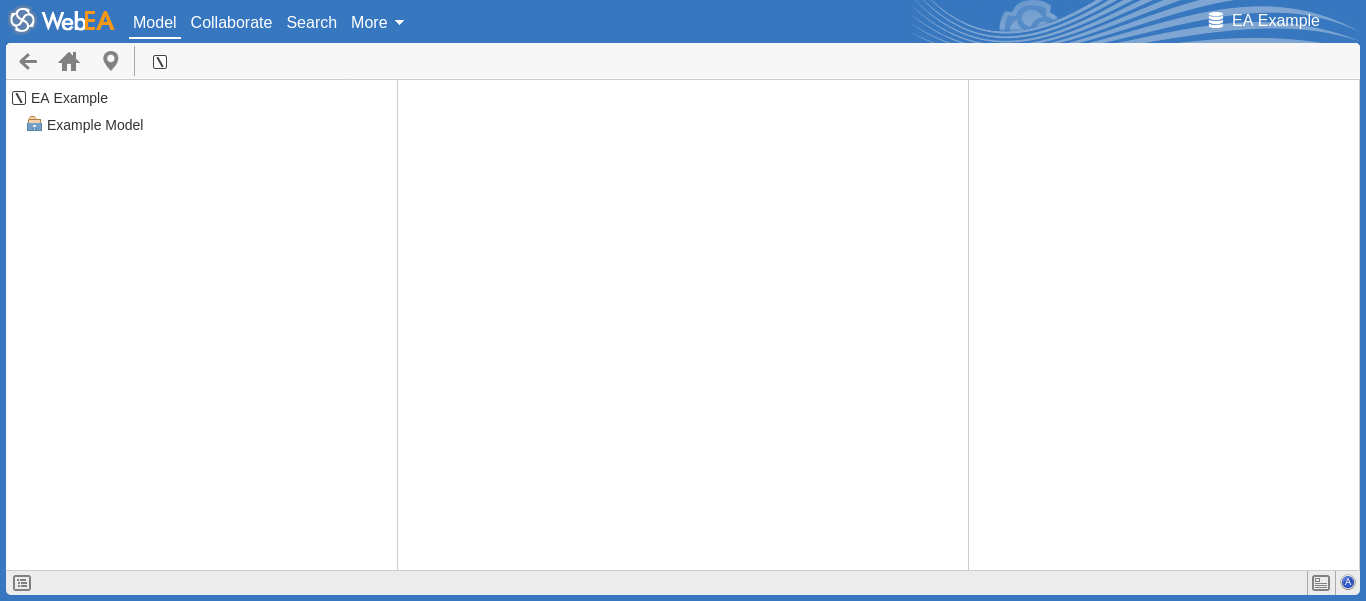
L'image suivante montre l'écran WebEA après le chargement du modèle d'exemple, lorsqu'un diagramme par défaut a été configuré.
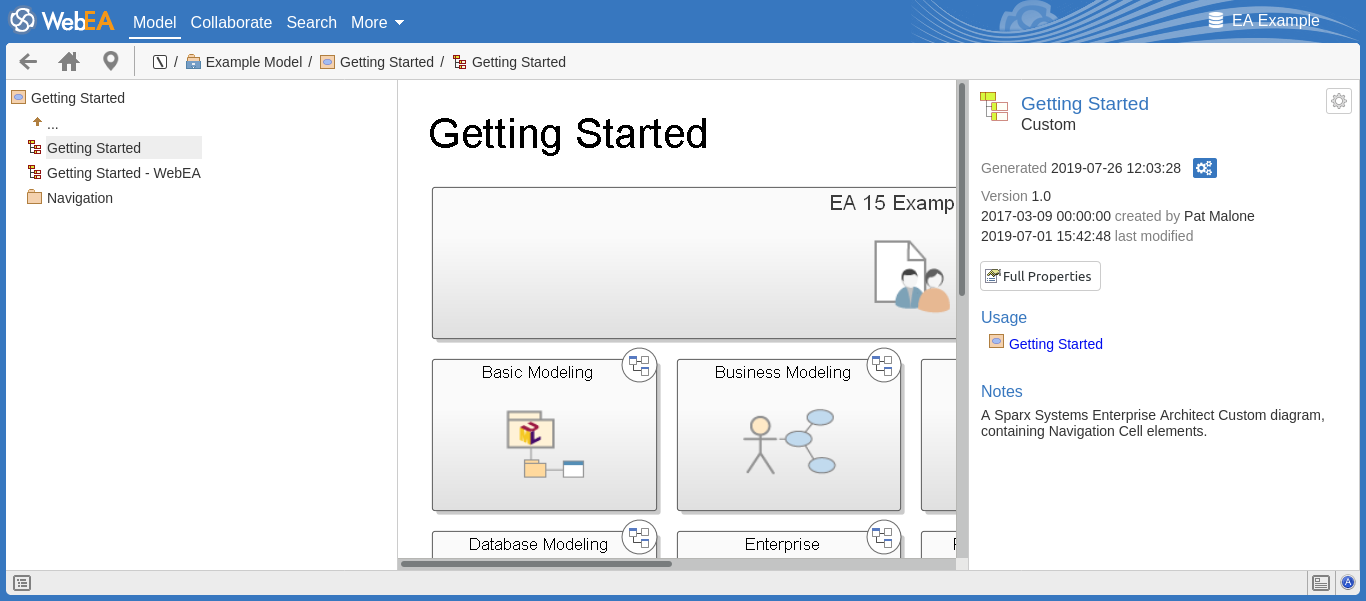
Note : Afin de prendre en support les appareils à petit écran, certaines sections de disposition se déplacent ou fusionnent avec d'autres pour minimiser la quantité d'espace d'écran nécessaire. Par exemple, la section d'en-tête fusionne avec la barre de navigation lorsque la hauteur de l'écran descend en dessous de 400 pixels.
Onglets principaux / Options

La zone d'en-tête de WebEA affiche le logo de l'application dans le coin supérieur gauche, suivi d'onglets pour chacune des vues principales de WebEA , ' Modèle ', 'Collaboration' (si activé), 'Recherche' et un menu déroulant 'Plus' . Par défaut, l'onglet Modèle est sélectionné.
Pour plus d'informations sur chacun de ces onglets/options, reportez-vous aux liens dans le tableau ci-dessous.
Onglet / Option |
La description |
Voir également |
|---|---|---|
|
Modèle |
L'onglet Modèle est utilisé pour parcourir et afficher le contenu de votre modèle. |
WebEA - Modèle Vue |
|
Collaborer |
L'onglet Collaborer donne accès à des fonctionnalités de collaboration, telles que Discussions, Journaux, Chat et Mail de Modèle . |
WebEA - Collaborer |
|
Chercher |
L'onglet Recherche permet d'accéder aux fonctionnalités WebEA |
WebEA - Recherche |
|
Suite |
Le bouton Plus permet d'accéder au menu principal de WebEA . Ce menu permet d'accéder à la vue de la matrice des relations, ainsi que des options pour partager des liens, accéder à l'aide et se déconnecter de WebEA . |
Menu principal de WebEA |